Halda Dynamics 365 rakendusi
Saate kasutada Microsoft Power Platform'i administreerimiskeskust Dynamics 365 rakenduste installimiseks, konfigureerimiseks ja haldamiseks, juhul kui need rakendused käiatakse Microsoft Dataverse'is. Selle teema rakendused viitavad Dynamics 365 rakendustele, nt Dynamics 365 Sales, Dynamics 365 Customer Service, Dynamics 365 Field Service ja Dynamics 365 Marketing, samuti Microsoft AppSource'ist ostetud rakendustele, mis nõuavad ühte nendest Dynamics 365 litsentsidest.
Märkus.
Dynamics 365-i rakendusi saab installida ja hallata ainult sellises keskkonnas, mis on loodud andmebaasiga ja rakenduse Dynamics 365 rakenduste jaoks, mis on lubatud keskkonna loomisel. Dynamics 365 rakenduste lubamiseks keskkonna loomisel on nõutav sobiv Dynamics 365 litsents. Lisateave: Andmebaasida keskkonna loomine
Rakendusi saate hallata nii rentniku kui ka keskkonna tasemel.
Rakenduste vaade rentnikutasemel
Dynamics 365 halduskeskuse vahekaardil Rakendused toimub rakenduse haldus Power Platformi halduskeskuse rakenduste rentnikutaseme vaates. Järgige alltoodud etappe, et näha teie rentniku kõigi litsentseeritud Dynamics 365 rakenduste loendit.
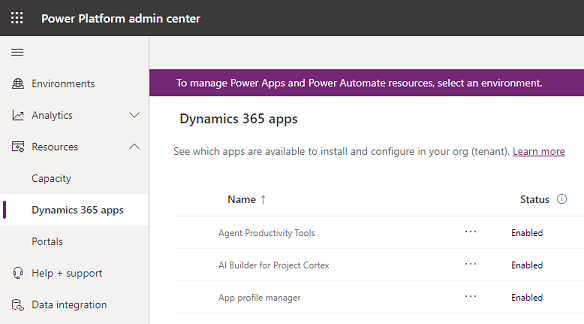
Oma rentniku kõigi litsentsitud rakenduste loendi kuvamiseks toimige järgmiselt.
Logige sisse Power Platformi halduskeskusesse.
Valige vasakpoolsest menüüst Ressursid>Dynamics 365 rakendused.
Teile kuvatakse sisselogitud kasutajale mõeldud installitud või installimiseks või konfigureerimiseks saadaolevaid Dynamics 365 rakendusi. Administraator näeb kõiki installitud või installimiseks saadaolevaid rakendusi.
Jaotises Nimi kuvatakse duplikaatolemid, kui teil on sama rakenduse litsents rakendatud mitmes keskkonnas.
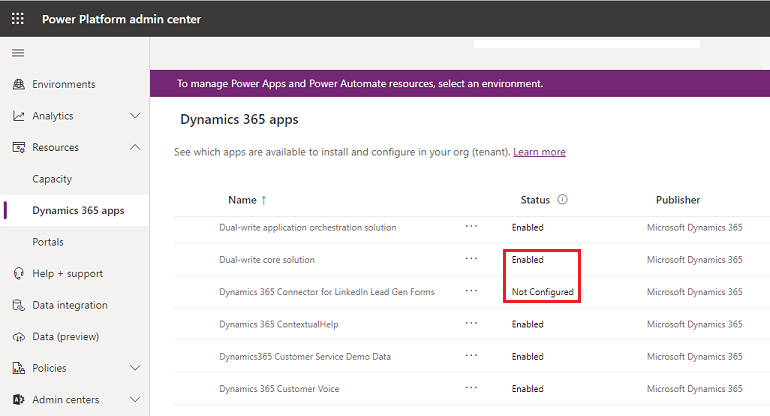
Pange tähele järgmist jaotises Olek.
- Lubatud: see rakendus valmis installimiseks teie keskkonda.
- Konfigureeritud: see rakendus on juba keskkonda konfigureeritud. Selle saab ümber konfigureerida erinevasse keskkonda või värskendada praeguse keskkonna konfiguratsiooni.
- Pole konfigureeritud: see rakendus on valmis keskkonda konfigureerimiseks.
Olenevalt rakenduse olekust saate ülemisel menüüribal teha järgmist.
- Haldamine: valige, et minna lehele, kus saate rakendust hallata.
- Üksikasjad: vaadake teavet rakenduse kohta, näiteks avaldajat.
- Rakenduse installimine: saate installida teatud rakendusi valitud keskkonda, mille jaoks teil on õigus. Kui keskkond on valitud, kuvatakse installitavate pakettide loend.
Kui teie rentnik on mitme piirkonnaga, saate seda muuta piirkonna valijas.
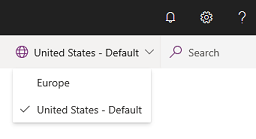
Rakenduste keskkonna taseme vaade
Lisaks keskkonnatasemele, saab lahenduse haldust teostada ka Power Platformi halduskeskuse keskkonnataseme vaates.

Kõigi oma keskkonda installitud litsentsitud rakenduste loendi kuvamiseks toimige järgmiselt.
Logige sisse Power Platformi halduskeskusesse.
Valige Keskkonnad ja seejärel valige keskkond.
Jaotises Ressursid valigr Dynamics 365 rakendused.
Teile kuvatakse Dynamics 365 rakenduste loendit, mille olete installinud valitud keskkonnas.

Valige rakendus. Olenevalt rakenduse olekust saate ülemisel menüüribal teha järgmist.
- Rakenduse installimine: administraatorid saavad installida teatud rakendusi valitud keskkonda, mille jaoks neil on õigus. Kui keskkond on valitud, kuvatakse installitavate pakettide loend.
- Ava AppSource : valige rakenduse installimiseks AppSource'ist.
- Värskendus: kuvatakse siis, kui värskendus on saadaval. Valige paketi värskendamiseks.
- Üksikasjad: vaadake teavet rakenduse kohta, näiteks avaldajat.
Nurjunud installide puhul lugege teemat Nurjunud installide tõrkeotsing.
Installige rakendus
Rakenduse installimisel kasutatav protsess sõltub teie vaatest.
Rakenduse installimine rentniku vaates
Logige sisse Power Platformi halduskeskusesse.
Valige vasakpoolsest menüüst Ressursid>Dynamics 365 rakendused.
Valige Lubatud rakendus ja seejärel valige ülemisel menüüribal Installi.
Valige keskkond, vaadake installitavad paketid üle, nõustuge teenusetingimustega ja seejärel valige Installi.
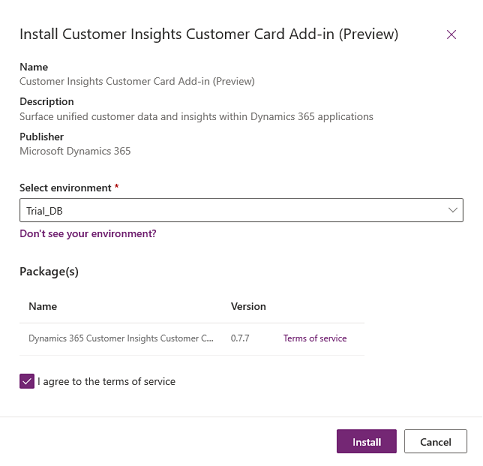
Liigute edasi keskkonnataseme vaatesse, kus kuvatakse installimise olekut.
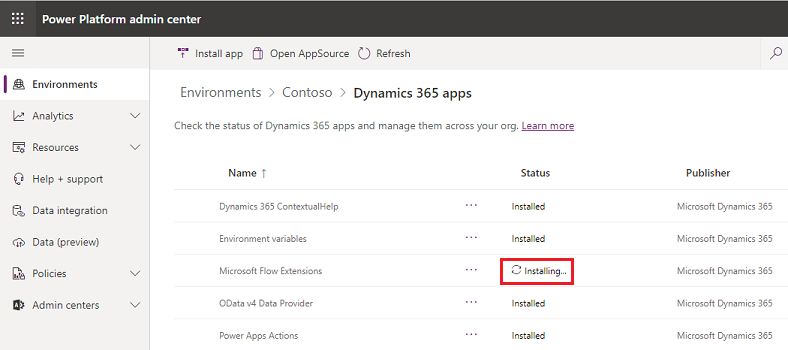
Rakenduse installimine keskkonna vaates
Logige sisse Power Platformi halduskeskusesse.
Valige Keskkonnad ja seejärel valige keskkond.
Jaotises Ressursid valigr Dynamics 365 rakendused.
Suvandi Installi rakendus valimine.
Valige keskkond, mis on Lubatud, ja seejärel valige Edasi.

Nõustuge teenusetingimustega ja seejärel valige Installi.
Installitõrgete tõrkeotsing
Kui näete järgmist viga:
„Dynamics 365 rakenduste, nagu Dynamics 365 Sales ja Dynamics 365 Customer Service, installimist toetatakse ainult keskkondades, mis on loodud andmebaasiga ja suvandi Luba Dynamics 365 rakendused väärtuseks on seatud Jah. Proovige see rakendus installida andmebaasiga keskkonda ja lubada selles Lubatud Dynamics 365 rakendused.“

Tuleb luua uus keskkond, mis on mõeldud Andmebaasiga keskkonna loomiseks. 4. etapis määrake kindlasti Dynamics 365 rakenduste lubamise väärtuseks Jah.

Nurjunud installi tõrkeotsing
Kui rakenduse installimine nurjus, valige keskkonnataseme vaates Installimine nurjus ja vaadake üle tõrkeotsingu üksikasjad.
Vajadusel pöörduge tugiteenuse poole ja edastage kindlasti lehel Tõrke üksikasjad toodud üksikasjad.
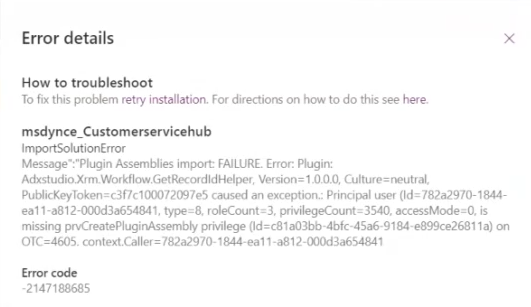
Rakenduse kustutamine
Lisateavet rakenduse kustutamise kohta leiate teemast Mudelipõhise rakenduse kustutamine.
KKK
Kas te ei näe oma keskkonda?
Keskkonna administraatoritele ripploendis Vali keskkond kuvatav keskkondade arv on väiksem või võrdne Power Platformi halduskeskuse lehel Keskkonnad kuvatavate keskkondade arvuga. Veenduge, et lehele Keskkonnad poleks ühtegi filtrit rakendatud.
Ripploendis Vali keskkond rakendatakse filtreid järgmiselt.
- Kuvab keskkondad, mis põhinevad geograafilisel piirkonnal; mille administraator on rentnikutaseme vaates valinud.
- Kuvatakse keskkondad, kus on ainult andmebaas.
- Kuvatakse keskkondad, mis on ainult valmis olekus.